EXCEL如何隐藏单元格的内容 如何取消隐藏
1、比如下面这个表格,我们要隐藏人员的部分关键信息,如姓名、出生年月、籍贯。

2、就选取这几个单元格,点击鼠标右键,选择设置单元格格式。
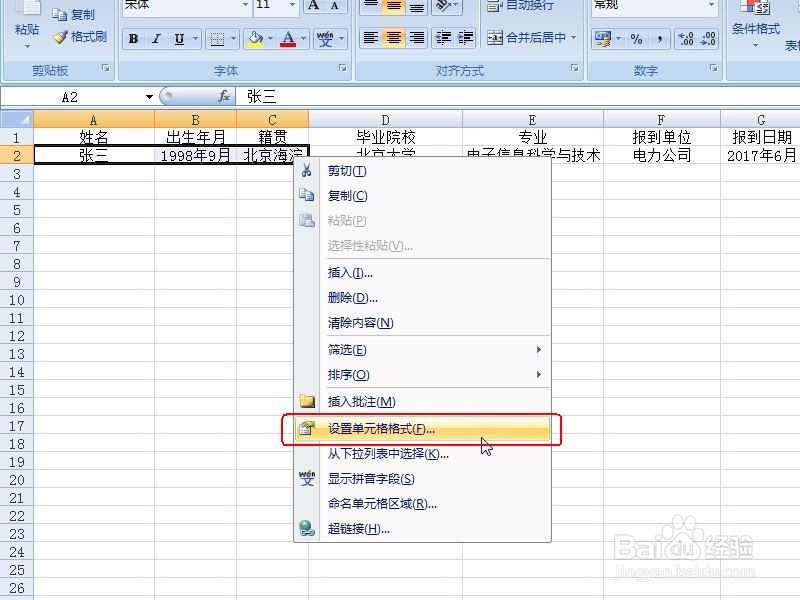
3、选择数字——自定义。
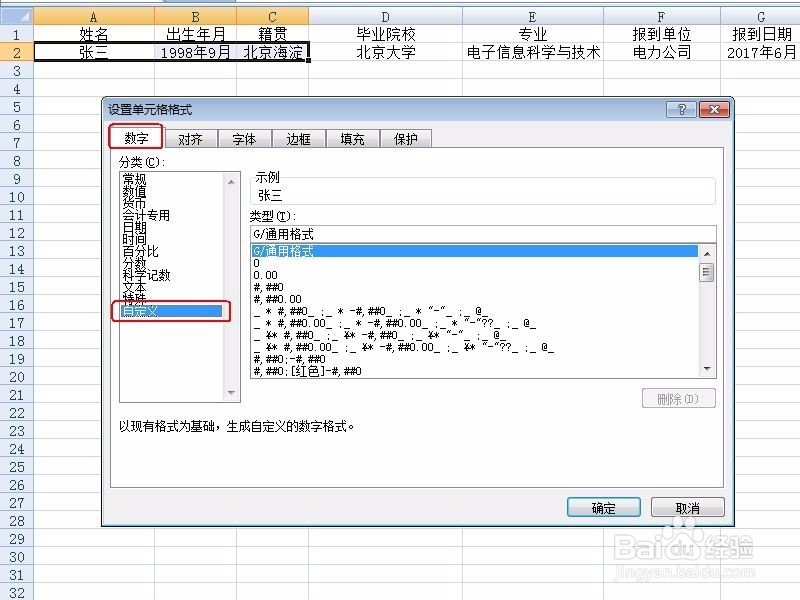
4、删除通用格式,输入三个“;;;”(引号内为输入内容,三个分号)。
然后确定。
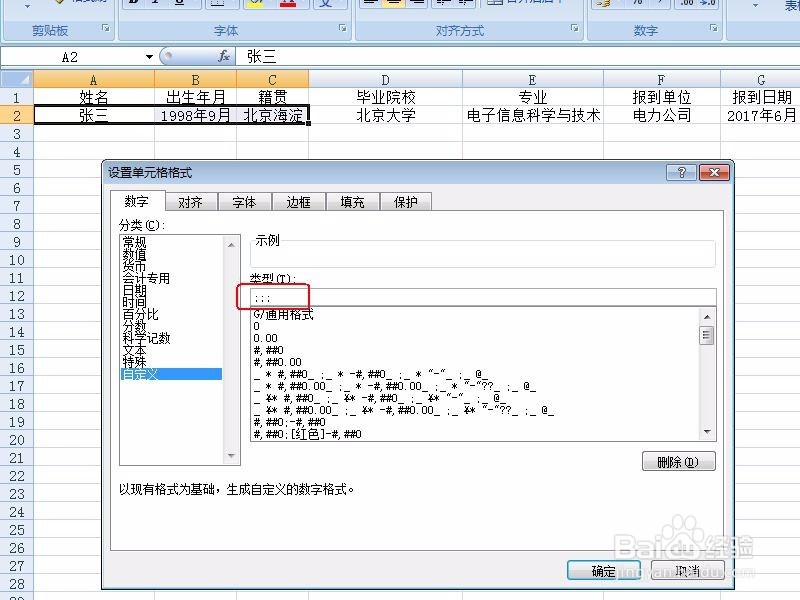
5、这时,单元格的内容隐藏了。
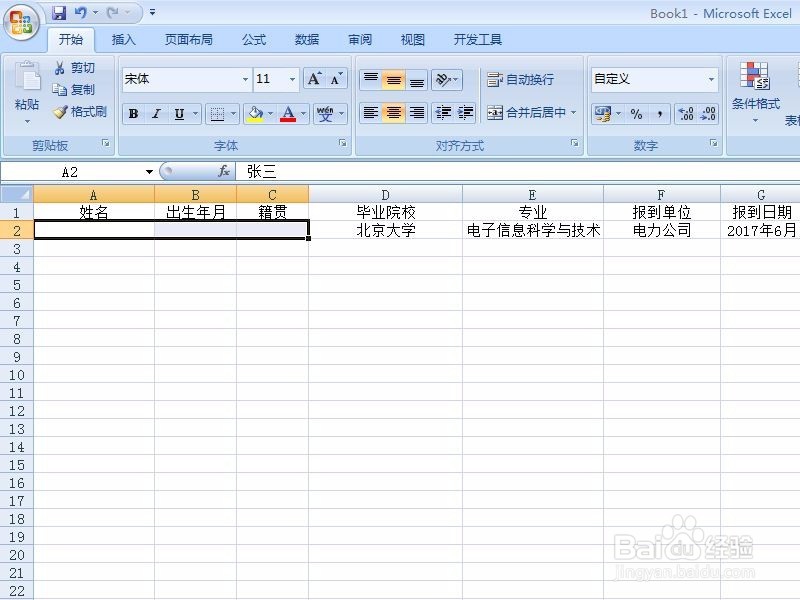
1、选取刚刚隐藏的单元格,重设单元格格式。
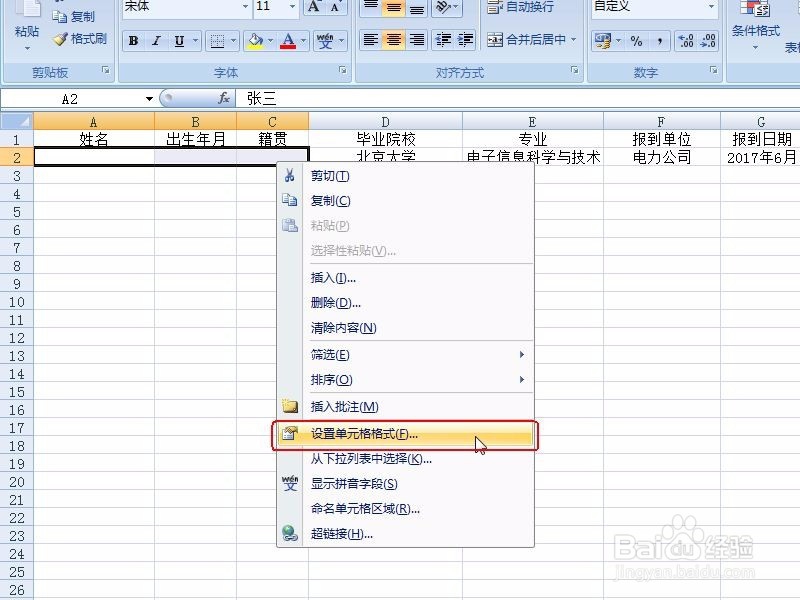
2、删除“;;;”,然后确定。

3、这时内容可以看见了。
但是出生年月是乱码。
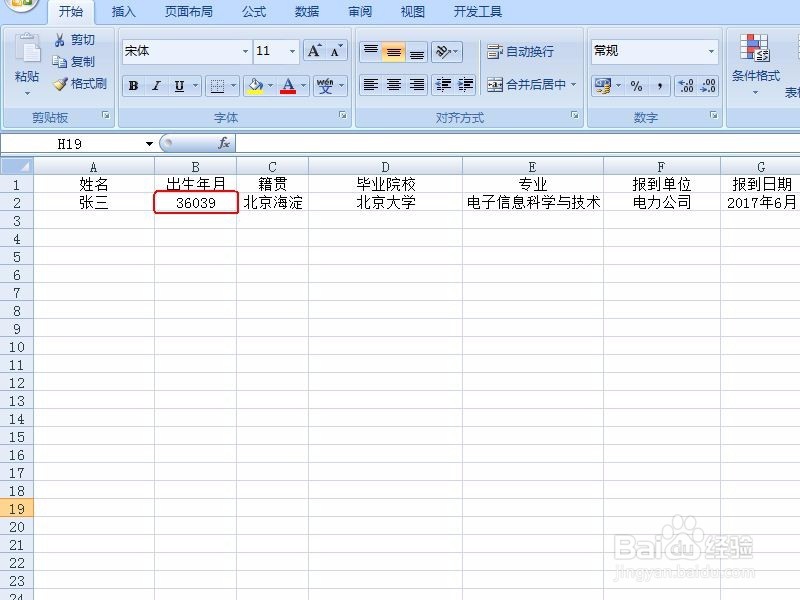
4、我们可以重新设置单元格格式为年月,就正常了。
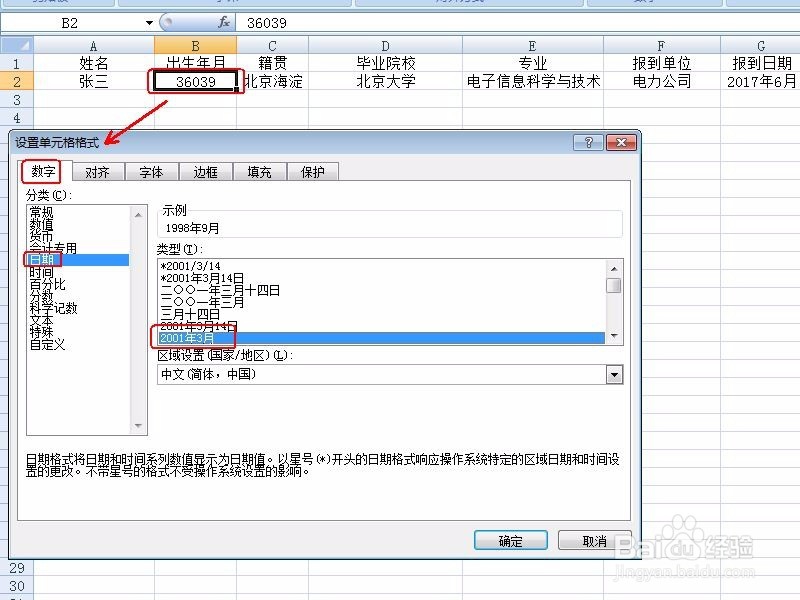
5、如果我们对一篇文档隐藏的单元格不知道在什么位置,怎么办?
可以选取尽量大的一片区域,设置单元格格式为数字—自定义—通用格式。
就可以看到隐藏的内容了。
这下,再修改个别单元格的格式以便正常显示。

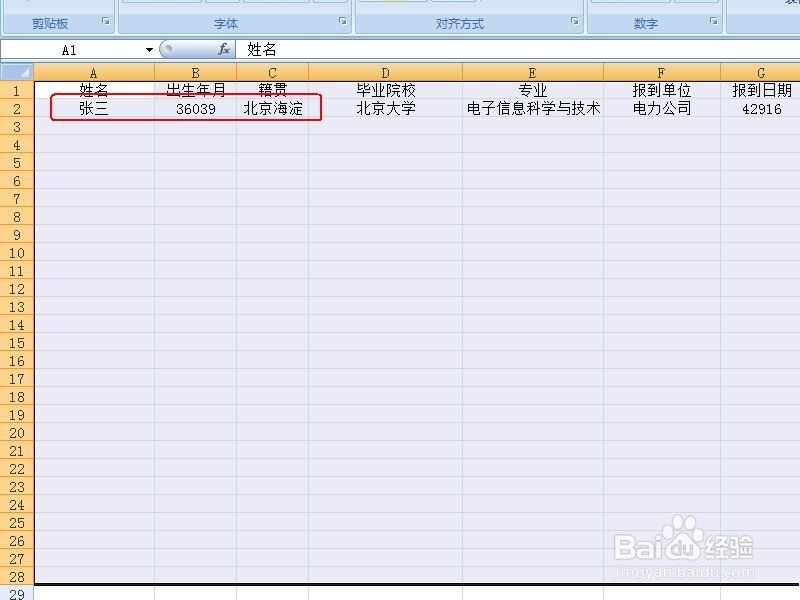
声明:本网站引用、摘录或转载内容仅供网站访问者交流或参考,不代表本站立场,如存在版权或非法内容,请联系站长删除,联系邮箱:site.kefu@qq.com。
阅读量:26
阅读量:149
阅读量:25
阅读量:56
阅读量:45